MFC-L2700DW
Vanliga frågor & felsökning |
Ställ in din Brother-maskin på ett trådlöst nätverk
1. Innan du ställer in din Brother-maskin
Du måste ta reda på de trådlösa inställningarna för din router eller åtkomstpunkt. Kontrollera och skriv ner de aktuella trådlösa nätverksinställningarna nedan (du kommer att behöva den här informationen senare):
- Nätverksnamn (även kallat "SSID" eller "ESSID")
- Nätverksnyckel (även kallat "Lösenord", "Säkerhetsnyckel", eller "Krypteringsnyckel")

Så här hittar du nätverksnamn (SSID) och nätverksnyckel (Lösenord)
- Kolla på undersidan eller på sidan av din trådlösa router eller åtkomstpunkt.
- Se dokumentationen som medföljer din trådlösa router eller åtkomstpunkt.
Brother kan inte ge dig denna informationen. Om du inte kan hitta ditt trådlösa nätverksnamn eller nätverksnyckel, kontakta din internetleverantör eller routertillverkare.
Om du inte kan hitta nätverksnamnet (SSID) och nätverksnyckeln (Lösenord) på din trådlösa router eller åtkomstpunkt, se följande FAQs:
För användare av Windows
> Klicka här för att se hur man hittar den trådlösa säkerhetsinformationen för Windows.
För användare av Macintosh
> Klicka här för att se hur man hittar den trådlösa säkerhetsinformationen för Macintosh.
När du har kontrollerat nätverksinformationen för din trådlösa router eller åtkomstpunkt, gå till steg 2 för att ställa in din Brother-maskin på ett trådlöst nätverk.
Om din trådlösa router eller åtkomstpunkt använder WEP-kryptering med flera WEP-nycklar, skriv ner och använd endast den första WEP-nyckeln.
2. Ställa in en Brother-maskin på ett trådlöst nätverk
När du har hittat de trådlösa nätverksinställningarna för din router eller åtkomstpunkt, ställ in din Brother-maskin enligt beskrivningen i videon nedan:
> Klicka här för att se de textbaserade instruktionerna.
Videoinstruktioner
*Videoklippet streamas från YouTube. |
|
||||||||||
- Produkten eller komponenterna, så som strömsladden kan skilja sig från den som du använder.
- Videons innehåll kan ändras utan föregående meddelande.
-
Du kan ändra storleken på de bildtexter som visas i YouTube-videon genom att klicka på
 (Bildtexter)
(Bildtexter)  Alternativ....
Alternativ....
Textbaserade instruktioner
För att ställa in din Brother-maskin på ett trådlöst nätverk:
-
Anslut strömsladden till din Brother-maskin och anslut den sedan till ett eluttag.
Slå på Brother-maskinen.
-
Tryck på Meny-knappen på maskinens kontrollpanel.
-
Tryck på Upp eller Ner-pilknappen för att välja Nätverk och tryck på OK.
-
Tryck på Upp eller Ner-pilknappen för att välja WLAN och tryck på OK.
(Det här steget kanske inte gäller för alla maskiner.)
-
Tryck på Upp eller Ner-pilknappen för att välja Installationsguide och tryck på OK.
-
När Aktivera WLAN? visas, välj Ja för att aktivera det trådlösa nätverket.
Den trådlösa installationsguiden startas.
-
Maskinen kommer att söka efter ditt nätverk och visa en lista över tillgängliga nätverksnamn (SSIDs).
När en lista över SSIDs visas, tryck på Upp eller Ner-pilknappen för att välja det SSID som du skrev ner tidigare, och tryck sedan på OK.
-
Gör något av följande:
-
Om du använder en autentiserings- och krypteringsmetod som kräver nätverksnyckel (Lösenord)
Ange nätverksnyckeln, och tryck sedan på OK för att verkställa dina inställningar. Välj Ja för att verkställa inställningarna.
-
Om din autentiseringsmetod är Open System och ditt krypteringsläge är None
Gå till nästa steg.
-
Om du använder en autentiserings- och krypteringsmetod som kräver nätverksnyckel (Lösenord)
-
Maskinen försöker att ansluta till det trådlösa nätverket du valt.
Om anslutningen av din Brother-maskin lyckades Om anslutningen misslyckades Maskinens LCD-display visar Ansluten.
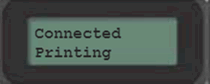
Maskinen kommer att skriva ut en trådlös anslutningsrapport. Kontrollera felkoden på den utskrivna rapporten.

Maskinen skriver ut en trådlös anslutningsrapport.

För mer information om felkoder och lösningar, klicka här.
3. Ladda ner och installera din Brother-maskins programvara
Efter att du har ställt in din Brother-maskin, så måste du installera drivrutinen. För att ladda ner drivrutinen:
För användare av Windows
Gå till sektionen Nerladdningar på den här webbsidan och ladda ner Komplett drivrutis-& programpaket. Installationsanvisningar finns tillgängliga på nerladdningssidan.
För användare av Macintosh
Gå till sektionen Nerladdningar på den här webbsidan och ladda ner Komplett drivrutis-& programpaket. Installationsanvisningar finns tillgängliga på nerladdningssidan.
Om du har slutfört installationsproceduren men ändå inte kan ansluta,se nedan:
> Klicka här för att se Felsökning av trådlöst nätverk för Windows.
> Klicka här för att se Felsökning av trådlöst nätverk för Macintosh.
